Colleghiamo un display ad Arduino¶
- Table of contents
- Colleghiamo un display ad Arduino
Queste istruzioni sono valide per display alfanumerici 16x1, 16x2, 20x4.
Per il nostro esempio, abbiamo utilizzato un display 16x1.
Prepariamo il display¶
Cominciamo inserendo uno strip da 16 morsetti nel display.

Appoggiamo i morsetti alla breadboard per avere una maggiore stabilità e saldiamoli al display.

Alimentiamo il display¶
Inseriamo il display nella breadboard (per comodità utilizziamo i fori da 1 a 16).

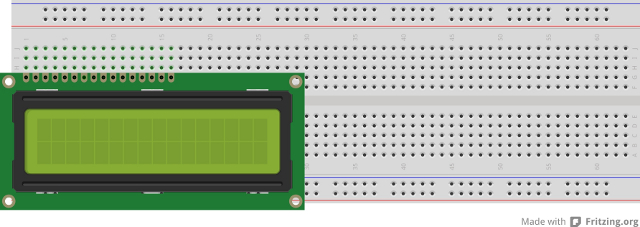
Colleghiamo il pin +5V di Arduino alla colonna del positivo e GND alla colonna del negativo della breadboard.

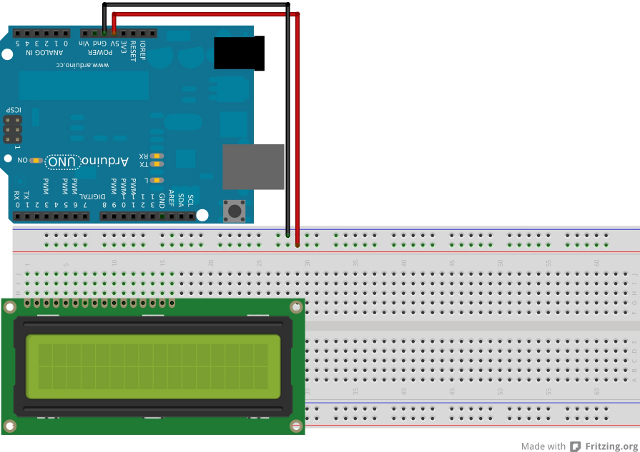
Colleghiamo la retroilluminazione del display: controlliamo il datasheet del display per individuare i pin corretti. Nel nostro caso, il pin 15 va collegato a GND e il pin 16 a +5V.
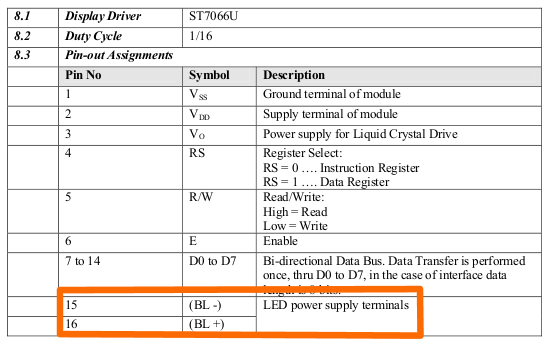
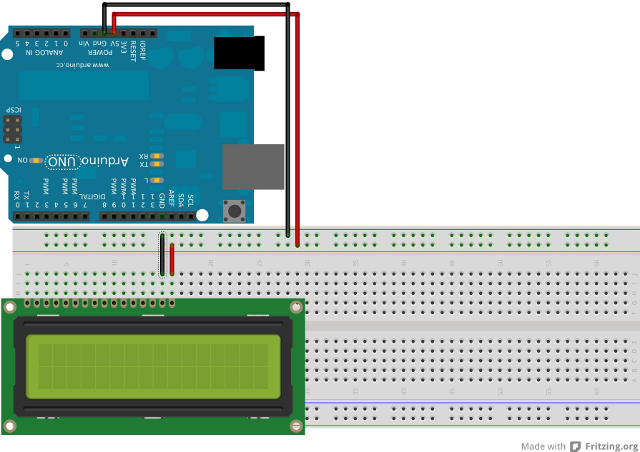
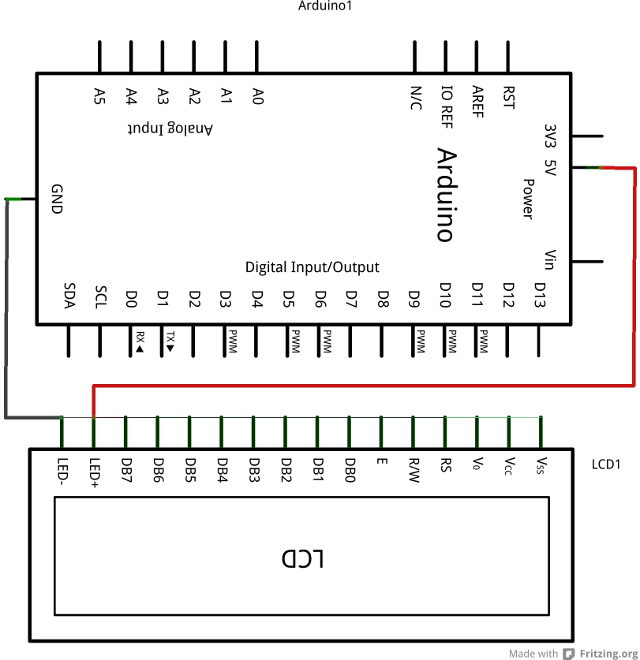
Alimentiamo Arduino: il display si illumina.

Regoliamo il contrasto della grafica del display¶
Togliamo l'alimentazione al circuito. Per regolare il contrasto utilizziamo un potenziometro 10K. Collochiamolo sulla breadboard accanto al display.

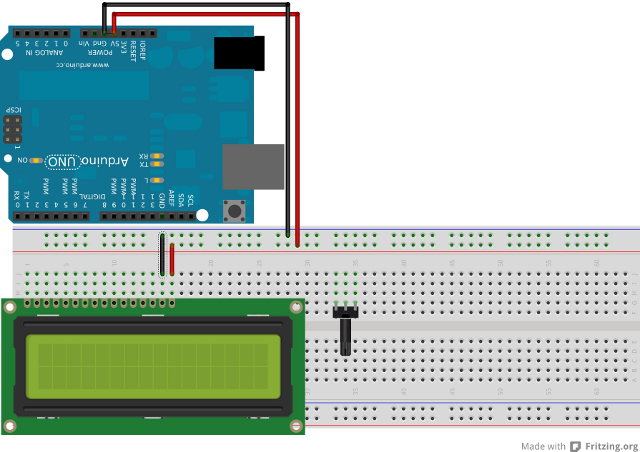
Colleghiamo gli estremi del potenziometro a GND e +5V, mentre il centrale va collegato al pin 3.
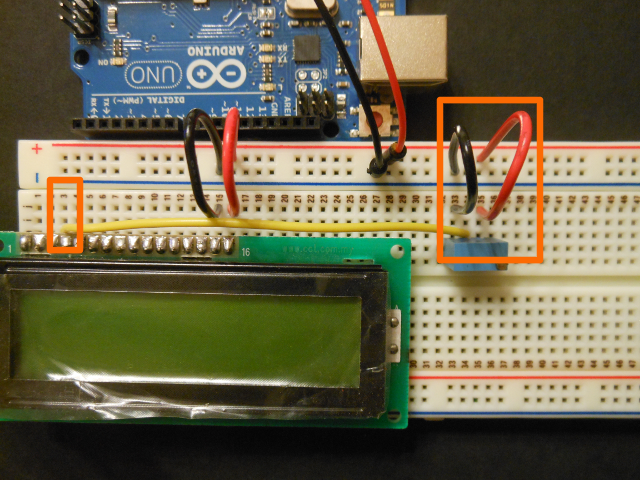
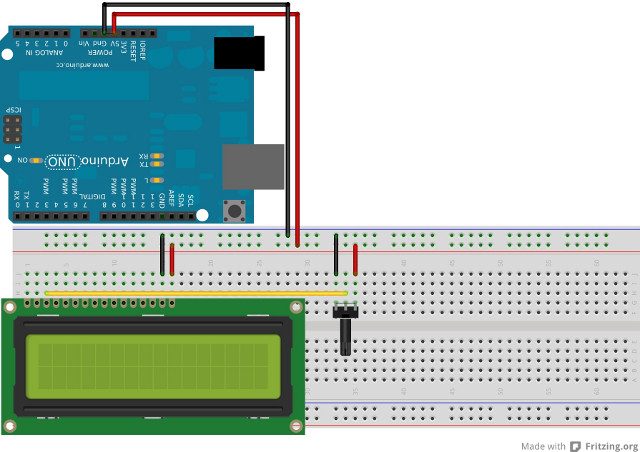
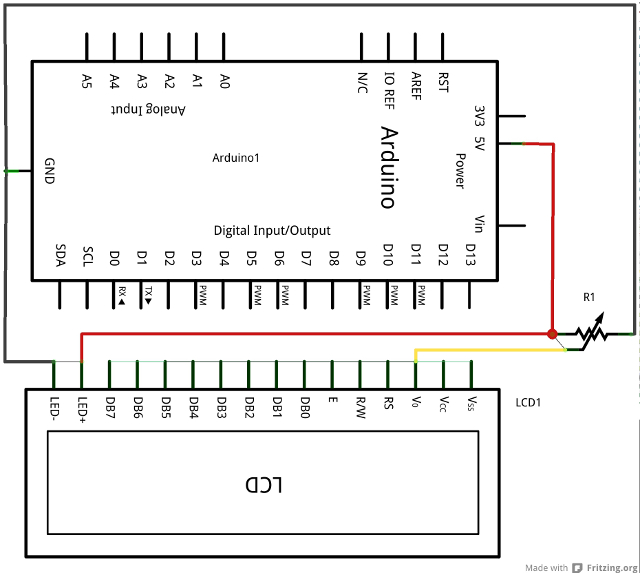
Per alimentare la parte logica del display, colleghiamo il pin 1 a GND e il pin 2 a +5V.
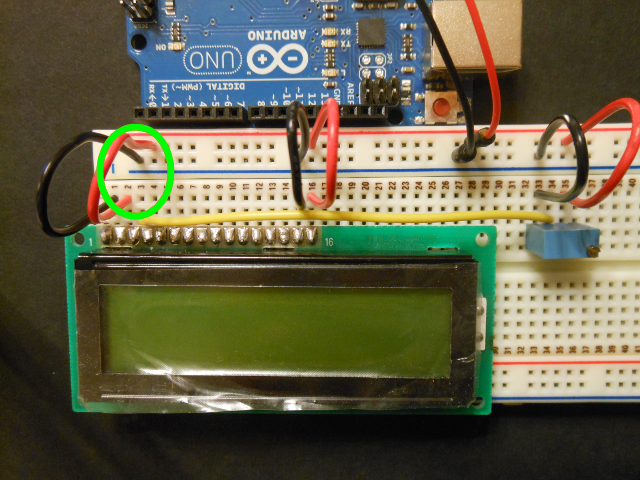

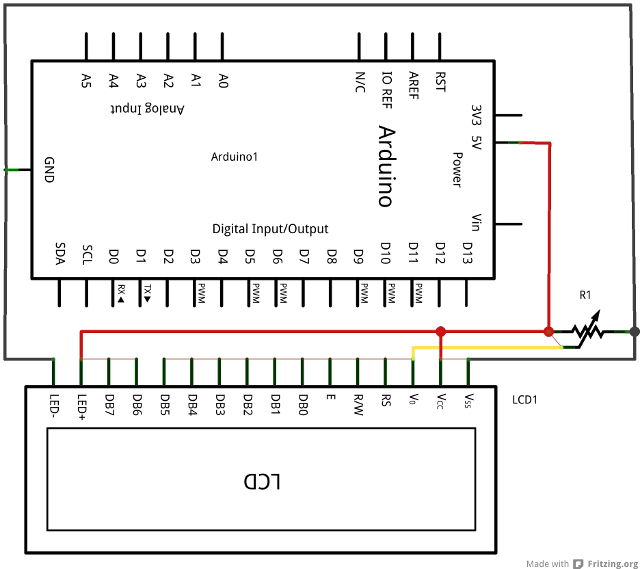
Alimentiamo di nuovo Arduino: oltre alla luce del display, appare una fila di rettangoli. Se non è immeditamente visibile, utilizziamo il potenziometro. Ruotando il potenziometro, possiamo regolare il contrasto per una visualizzazione ottimale.

Prima di procedere, togliamo l'alimentazione.
Colleghiamo il bus¶
Per colloquiare con il bus utilizzeremo la libreria di Arduino chiamata LiquidCrystal, che ci permetterà di scegliere qualsiasi pin Arduino.
Il pin LCD 5 (R/W) serve a determinare se i dati sono in lettura (cioè se vogliamo recuperare i dati mostrati dal display) o in scrittura (cioè se il display deve mostrare i dati che gli inviamo). Di solito è sufficiente utilizzare la funzione di scrittura: in questo caso non è necessario utilizzare questo pin e possiamo collegarlo direttamente a GND.
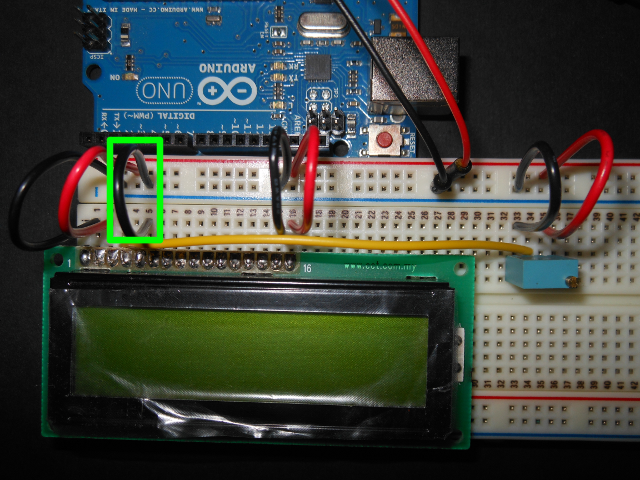
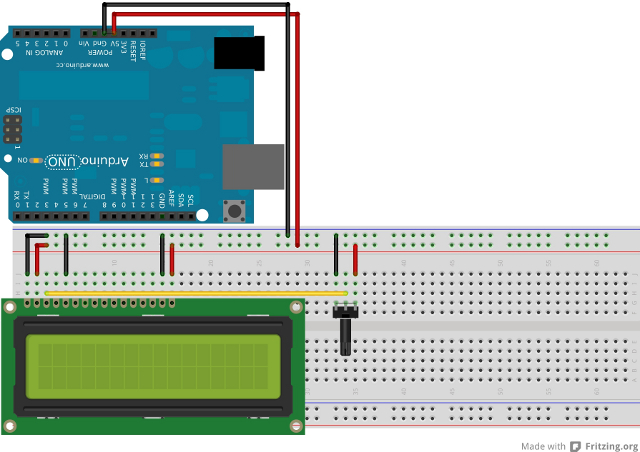
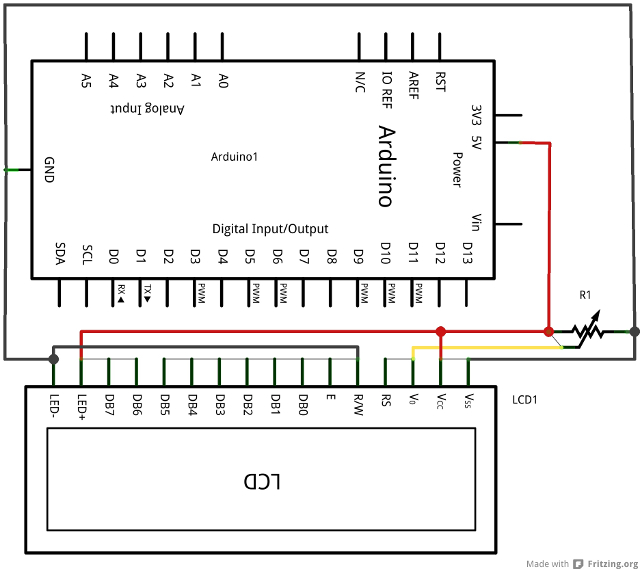
Il pin LCD 4 (RS) serve a determinare se i dati inviati vanno trascritti nel display o se si tratta di istruzioni. Colleghiamolo al pin digitale 7 di Arduino con un ponticello marrone.

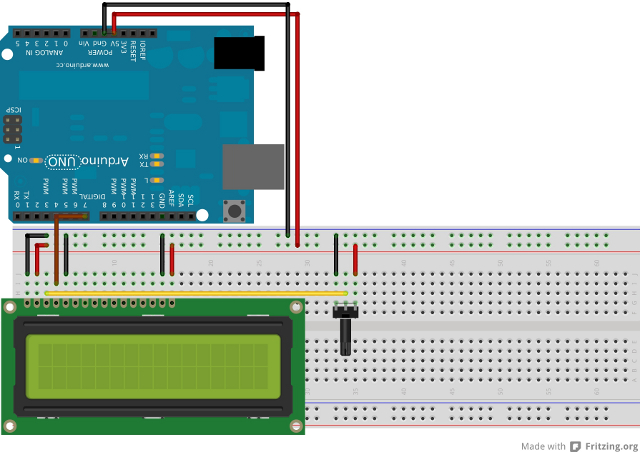

Il pin LCD 6 (E) serve a comunicare se i dati sono pronti per la lettura. Colleghiamolo al pin digitale 8 di Arduino con un ponticello bianco.
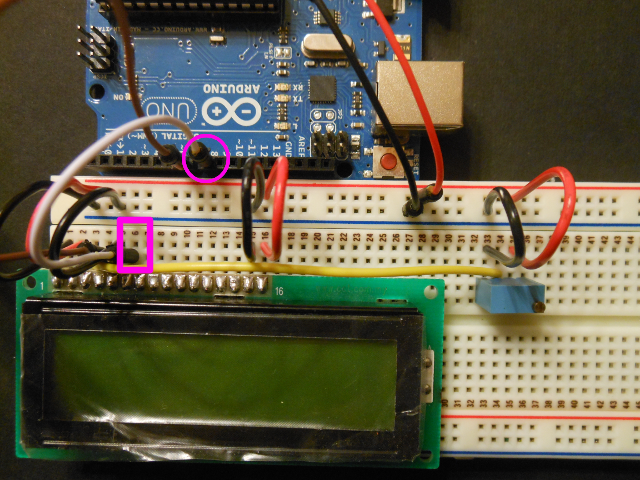
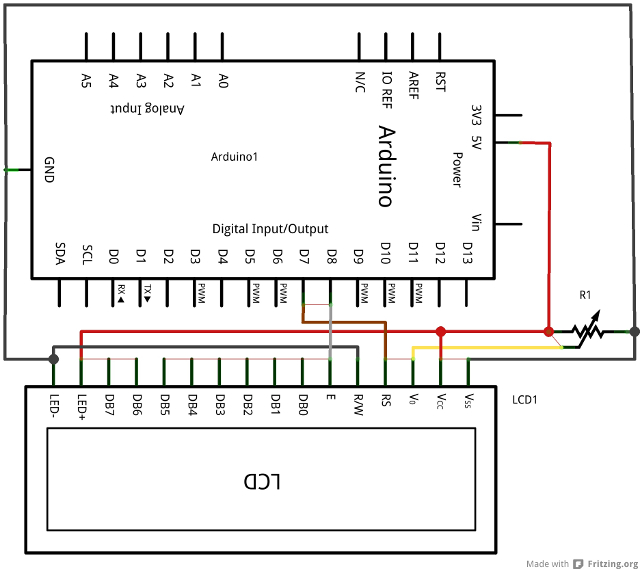
I pin LCD da 7 a 14 (D0 – D7) sono dedicati ai dati. Se la velocità non è essenziale (i tempi raddoppiano), si possono utilizzare solo 4 degli 8 pin, risparmiando così 4 pin su Arduino.
Colleghiamo il pin LCD 14 (D7) al pin digitale 12 di Arduino con un ponticello arancione, il pin LCD 13 (D6) al pin digitale 11 di Arduino con un ponticello giallo, il pin LCD 12 (D5) al pin digitale 10 di Arduino con un ponticello verde, il pin LCD 11 (D4) al pin digitale 9 di Arduino con un ponticello blu.


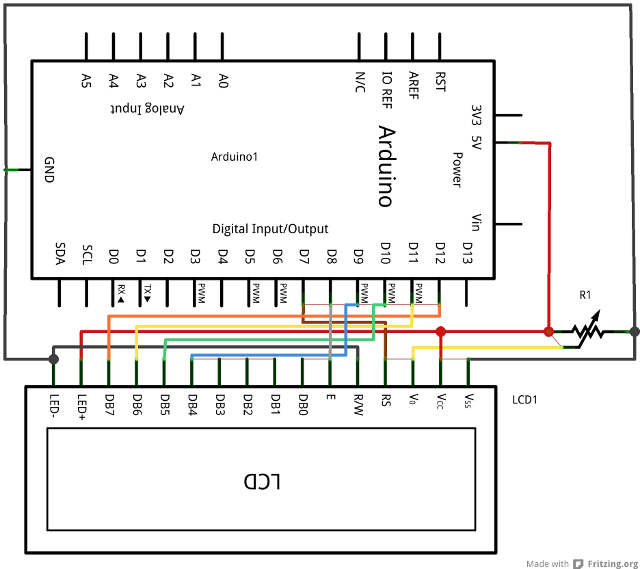
Utilizziamo il display con Arduino
Riferimenti¶
adafruit learning system – Wiring a Character LCD